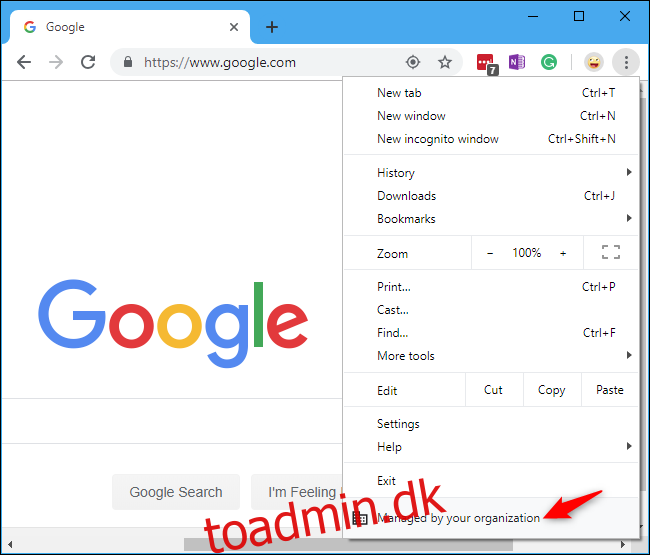Google Chrome siger, at det er “administreret af din organisation”, hvis systempolitikker styrer nogle Chrome-browserindstillinger. Dette kan forekomme, hvis du bruger en Chromebook, pc eller Mac, som din organisation kontrollerer – men andre programmer på din computer kan også indstille politikker.
Indholdsfortegnelse
Hvad er administration i Chrome?
Administration er en funktion, der lader administratorer kontrollere Chrome-browserindstillinger. Hvis du bruger en Chromebook eller bare Chrome-browseren på en computer på arbejdspladsen, kan din arbejdsgiver indstille hundredvis af politikker der styrer, hvordan Chrome fungerer.
For eksempel kan en organisation bruge politikker til at indstille en hjemmeside, du ikke kan ændre, kontrollere, om du kan udskrive, eller endda sortliste specifikke webadresser. På en Chromebook kan politikker styre alt fra forsinkelsen af skærmlåsen til, hvilke USB-enheder der kan tilgås fra webapps. Organisationer kan også tvangsinstallere Chrome-browserudvidelser via politik.
Chrome er ikke det eneste program, der kan administreres på denne måde. For eksempel kan administratorer administrere Windows selv ved at bruge gruppepolitik og endda iPhones ved at bruge MDM-software (mobile device management).
Men jeg har ikke en organisation!
I nogle tilfælde kan du se denne meddelelse, selvom Chrome ikke administreres af en organisation. Dette er takket være en lave om i Chrome 73. Hvis et softwareprogram på dit system har indstillet virksomhedspolitikker, der påvirker, hvordan Chrome fungerer, vil du se denne meddelelse – også selvom den ikke er fuldt administreret af en organisation.
Denne meddelelse kan være forårsaget af lovlig software. Fra den 3. april 2019 ser det ud til, at en del mennesker ser beskeden på grund af software på deres systemer. Det er selvfølgelig også muligt, at malware på dit system kan ændre Chromes browserindstillinger. Der er ingen grund til at gå i panik, men Google viser dig denne besked, så du er klar over, at der foregår noget og kan se nærmere på det.
Sådan kontrolleres, om Chrome er administreret
Du kan kontrollere, om Chrome administreres flere steder. Hvis du blot åbner Chromes menu, vil du se meddelelsen “Chrome administreres af din organisation” helt nederst i menuen – under indstillingen “Afslut” – hvis den er administreret.
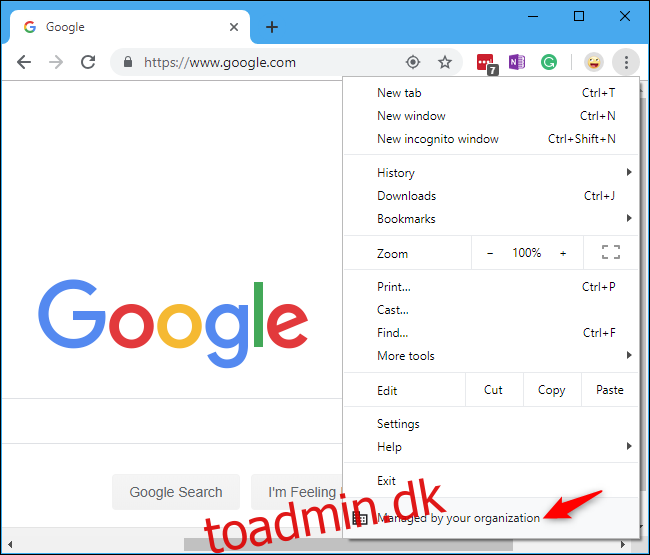
Denne meddelelse vises også på Chromes om-side, som er tilgængelig i menuen > Hjælp > Om Google Chrome. Du vil se meddelelsen “Din browser administreres af din organisation”, hvis den er.
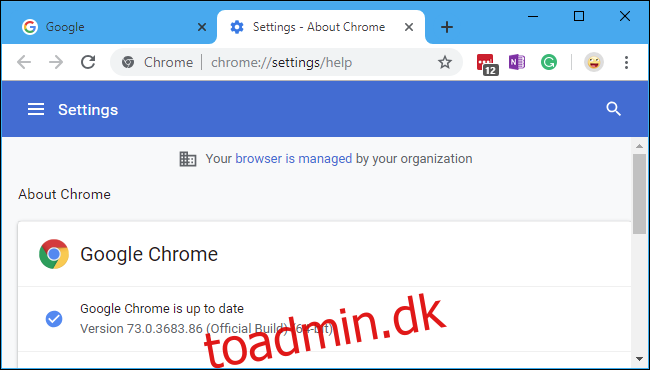
Du kan finde nogle flere oplysninger på chrome://management – bare skriv den adresse i Chromes placeringslinje.
Hvis der på denne side står, at Chrome ikke administreres af en administrator på denne side, selvom Chrome siger, at det administreres andre steder i Chromes grænseflade, tyder det på, at du har software, der administrerer en eller flere af Chromes indstillinger via politik.
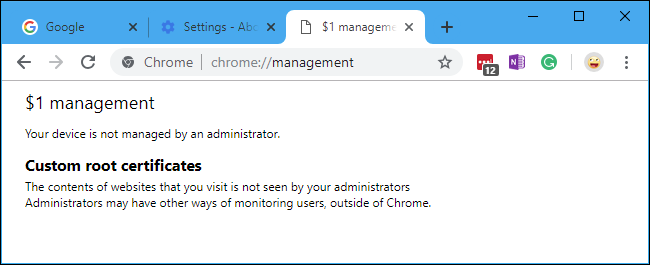
Sådan kan du se, hvilke indstillinger der administreres
For at kontrollere, hvilke politikker der anvendes i din Chrome-browser, skal du gå til chrome://policy-siden – bare skriv eller kopier og indsæt den adresse i Chromes placeringsfelt.
Dette vil vise dig både politikker, der er angivet af software på dit system, og politikker, der er angivet af din organisation. Du kan klikke på navnet på hver politik for at se tekniske oplysninger om dem på Googles websted. Hvis du ser meddelelsen “Ingen politikker angivet” her, betyder det, at ingen politikker administrerer Chrome på dit system.
På skærmbilledet nedenfor kan vi se, at “ExtensionInstallSources”-politikken er indstillet, men uden nogen synlig politikværdi – det burde betyde, at den ikke gør noget, så det er mærkeligt, at det er lige her. Vi skal nok ikke bekymre os om det, men beskeden er ret irriterende.
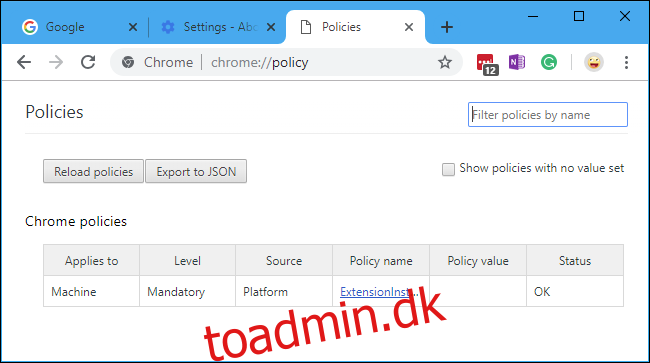
Forhåbentlig vil Google gøre denne meddelelse mere informativ og give en nem måde at fjerne software-anvendte politikker i Chrome.
“Produkteksperter” i Chromes supportfællesskab synes ofte at gøre det anbefale at downloade en “Chrome Policy Remover” for at fjerne disse politikker, men vi kan ikke anbefale at downloade og køre mærkelige filer fra tilfældige Google Drev-konti. Nogle Chrome-brugere har rapporteret, at det alligevel ikke løste deres problem.